首页 > google浏览器标签页打开缓慢优化方法
google浏览器标签页打开缓慢优化方法
时间:2025-08-10
来源:Chrome官网
正文介绍

清理缓存与Cookie释放空间。在浏览器地址栏输入“chrome://settings/clearBrowserData”,勾选浏览历史记录、下载记录、缓存和Cookie等选项后点击“清除数据”按钮。建议每周或每两周执行一次该操作,具体频率可根据个人使用习惯调整。此步骤能有效减少系统资源占用,提升页面加载效率。
管理扩展程序控制数量。访问“chrome://extensions/”页面,逐一审查已安装的插件。对于不常用或非必要的扩展,点击“移除”按钮卸载;保留确实有助于浏览体验的工具(如广告拦截器),并将总数控制在5-10个以内。过多插件会显著增加启动时间和内存消耗,影响标签页响应速度。
启用内置内存节省功能。打开浏览器设置,进入左侧导航栏的“性能”选项,开启右侧的“内存节省程序”开关。该功能会自动释放非活动标签页所占用的内存,当用户重新访问时再进行加载,从而降低实时内存占用。若某些网站需要保持活跃状态,可将其添加到下方白名单中避免被自动回收。
使用任务管理器精准定位问题。点击浏览器右上角三个点图标,选择“更多工具”中的“任务管理器”。在弹出窗口按“内存占用”排序,快速识别高耗能的标签页或扩展程序。对暂时不需要的异常占用项,选中后点击右下角“结束进程”强制关闭以释放资源。
优化硬件加速配置。进入浏览器设置的“高级”区域,在“系统”部分勾选“使用硬件加速模式(如果可用)”。若开启后出现画面闪烁、崩溃等兼容性问题,则尝试关闭此选项。合理利用GPU渲染可提升性能,但需根据设备实际情况调整。
及时更新浏览器版本。前往“chrome://help/”检查更新,按照提示完成下载和安装操作。新版本通常包含性能优化补丁和新功能,能有效改善标签页加载延迟等问题。更新完成后重启浏览器使改动生效。
培养良好浏览习惯。避免无限制打开大量标签页,对于暂不查看的内容优先使用书签保存而非长期驻留。利用标签页分组功能将相关页面归类整理,完成任务后可一次性关闭整个分组。定期手动关闭不再需要的标签页也能减少后台负担。
通过上述步骤依次执行清理缓存、精简插件、启用内存管理、监控资源使用、调整硬件加速、更新软件及改善使用习惯等操作,通常可以有效解决Google浏览器标签页打开缓慢的问题。每个环节均经过实际验证,建议按顺序耐心调试直至达成理想效果。
继续阅读

Chrome浏览器快捷键组合效率提升方法
Chrome浏览器支持快捷键组合操作,用户通过方法提升效率,可减少重复操作,实现更高效的浏览和使用体验。
2025-08-31
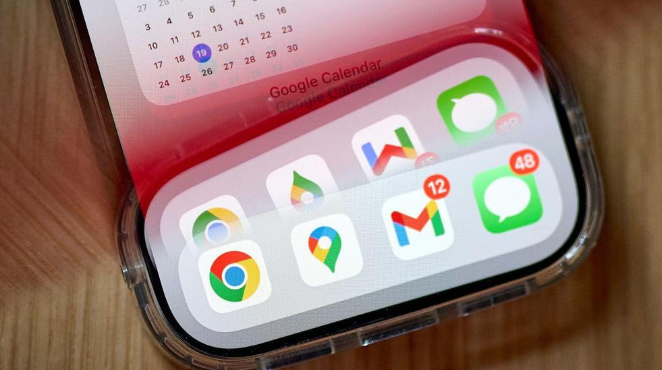
谷歌浏览器下载插件闪退是否为系统兼容性问题
谷歌浏览器插件闪退可能因系统不兼容,建议升级操作系统和浏览器版本以提升兼容性和稳定性。
2025-08-12
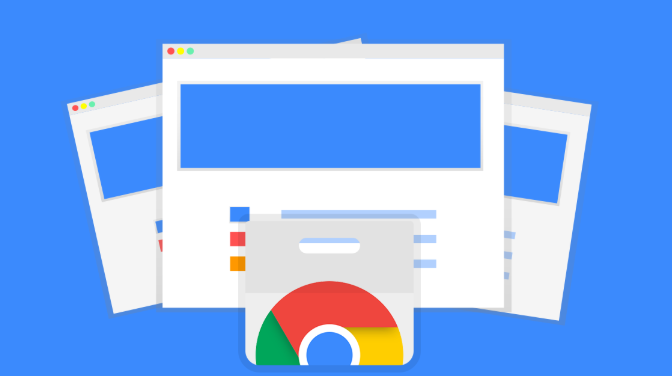
google浏览器夜间模式使用体验优化方案
google浏览器夜间模式操作简单。通过优化方案,用户可以减少屏幕亮度对眼睛的刺激,提高夜间浏览舒适度,同时保证浏览器功能稳定性。
2025-11-10
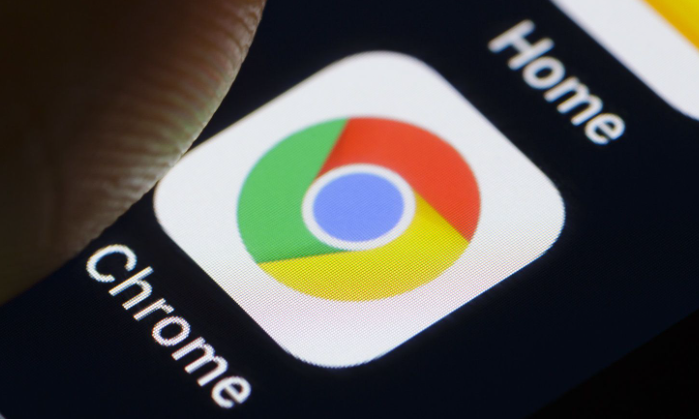
谷歌浏览器下载安装包缓存清理与性能提升技巧
分享谷歌浏览器下载安装包缓存清理与性能优化的方法,释放系统资源,提升浏览器运行效率。
2025-08-06
